é um videogame de tiro em primeira pessoa de 2022 que é uma sequência da edição de 2019 da série Call of Duty. Como os títulos de bacalhau são tão populares e vêm com suporte multiplayer, uma ampla gama de mapas, armas etc., eles são propensos a bugs ou problemas de estabilidade. Embora os problemas conhecidos possam ser corrigidos rapidamente, alguns bugs aparecem frequentemente aos jogadores que não podemos negar. Modern Warfare 2 GPU Driver Version Erro é um deles.
Se dermos uma rápida olhada nesse erro específico, ele ocorre sempre que houver um problema na versão do driver gráfica instalada do sistema. Os drivers de dispositivo do Windows são atualizados automaticamente com versões de patches de segurança e atualizações de software. No entanto, o driver do dispositivo às vezes pode não ser atualizado e requer um processo de atualização manual. Agora, se você também é uma das vítimas para experimentar esse problema, confira este guia para corrigi -lo.

Correção: Modern Warfare 2 GPU Driver Version Erro
Com o“Versão do driver da GPU”Erro no Call of Duty Modern Warfare 2, parece que os jogadores afetados não conseguem executar o jogo. Felizmente, algumas soluções em potencial mencionadas abaixo devem ser úteis para você. É altamente recomendável seguir todos os métodos um por um até que o problema seja corrigido. Então, sem desperdiçar mais tempo, vamos pular nele.
1. Reinicie o PC
Você pode simplesmente reiniciar seu PC para atualizar qualquer falha temporária do sistema ou dados de cache. Uma reinicialização normal do sistema acabará por resolver vários problemas.
2. Execute o lançador como administrador
Certifique -se de executar o aplicativo STEAM ou Battle.NET.NET como administrador no PC, seguindo as etapas abaixo para garantir que não haja problema com o programa em execução.
- Vá para o diretório do cliente de jogo instalado.
- Rclique com o cliqueno arquivo de aplicativos do lançador no seu PC.
- Clique emPropriedades> Clique noCompatibilidadeguia.
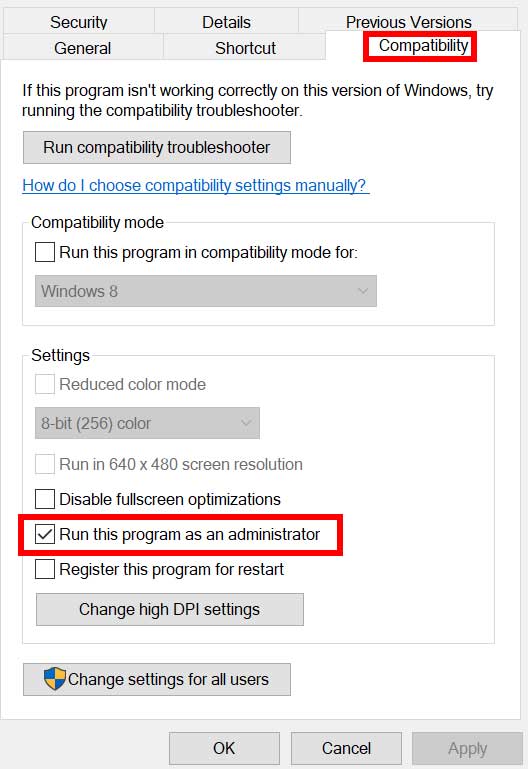
- Clique noExecute este programa como administradorCaixa de seleção para ativá -lo.
- Uma vez feito, clique emAplicare entãoOKpara salvar alterações.
- Por fim, execute o lançador e jogue o jogo para verificar o problema.
3. Atualize a guerra moderna ii
É sempre recomendável verificar a atualização do jogo Modern Warfare II da Call of Duty II em seu PC, seguindo as etapas abaixo. Uma versão desatualizada do patch de jogo pode desencadear vários problemas com o lançamento do jogo ou a conectividade do servidor na maioria dos casos.
Battle.net:
- Abra oBattle.net Launcher.
- SelecioneGuerra moderna iino cliente Battle.net.
- Clique noÍcone Cogao lado do jogo.
- SelecioneVerifique se há atualizações.
- Se uma atualização estiver disponível, basta baixar e instalar a atualização.
Vapor:
- Abra oCliente de vapor> Vá paraBiblioteca.
- Clique com o botão direito do mousesobreGuerra moderna ii> SelecionePropriedades.
- Em seguida, clique emAtualizações> DeAtualizações automáticas, certifique -se de selecionarApenas atualize este jogo quando eu o lançar.
- Agora, inicie o Modern Warfare II e aguarde o download sempre que disponível.
- Volte para a seção Atualizações e selecioneAlta prioridade-sempre atualize automaticamente este jogo antes de outros(se você quiser).
4. Digitalize e repare os arquivos do jogo
Às vezes, os arquivos de jogo corrompidos ou ausentes no PC também podem incomodá -lo muito ao lançar o título. É sempre melhor verificar e reparar os arquivos do jogo seguindo as etapas abaixo no seu PC para evitar erros.
Battle.net:
- AbrirBattle.net> Clique emGuerra moderna ii.
- Selecione oÍcone Cogao lado do botão de reprodução.
- Agora, selecioneDigitalize e repare> Aguarde a conclusão do reparo.
Vapor:
- AbrirVapor> Vá paraBiblioteca.
- Clique com o botão direito do mousesobreGuerra moderna iiem sua biblioteca.
- Vá paraConfiguraçõese selecionePropriedades.
- Clique emArquivos locaise selecioneVerifique a integridade dos arquivos do jogo.
- Aguarde a conclusão do processo.
5. Atualize o driver gráfico
Um driver de placa gráfico desatualizado ou corrompido pode desencadear vários problemas com o desempenho dos jogos ou do sistema durante os programas. É altamente recomendável verificar a atualização do driver gráfica. Fazer isso:
- Pressione oWin+X.chaves para abrir oMenu de link rápido.
- Clique emGerenciador de dispositivosDa lista>Clique duas vezessobreAdaptadores de exibição.
- Clique com o botão direito do mouseNa placa gráfica dedicada que você está usando atualmente.
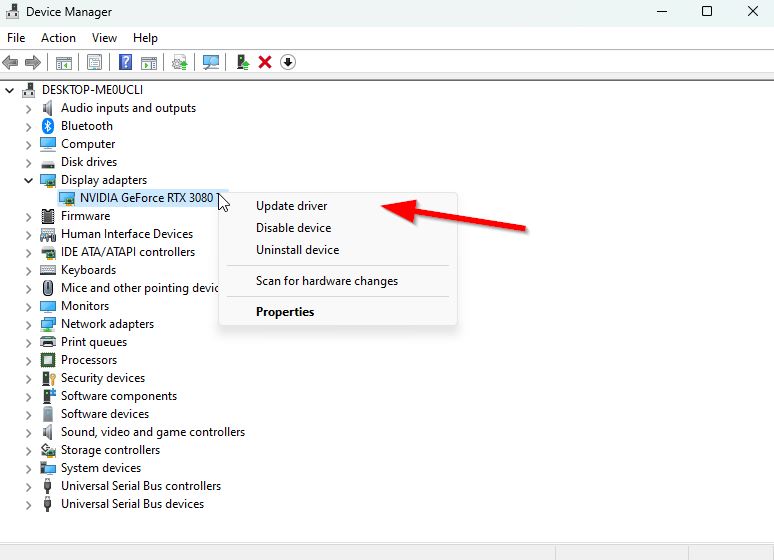
- Clique emDriver de atualização> EscolhaPesquise automaticamente por drivers.
- Se houver a atualização mais recente disponível, ele fará o download automaticamente e instalará a versão mais recente.
- Depois de concluído, reinicie o computador para aplicar alterações imediatamente.
Como alternativa, você pode baixar manualmente a versão mais recente do driver gráfica e instalá -lo no PC através do site oficial. Certifique -se de baixar o arquivo de driver gráfico, respectivamente, para o seu modelo e fabricante da placa gráfica.
6. Atualize o Windows
Uma versão desatualizada do OS do Windows ou número de construção pode eventualmente acionar problemas de desempenho do sistema, problemas de lançamento de jogos etc. Você pode seguir as etapas abaixo para instalar a atualização.
- Pressione oWin+ichaves para abrirConfigurações do Windows.
- Clique emAtualização e segurança.
- SelecioneVerifique se há atualizaçõessobAtualização do Windows.
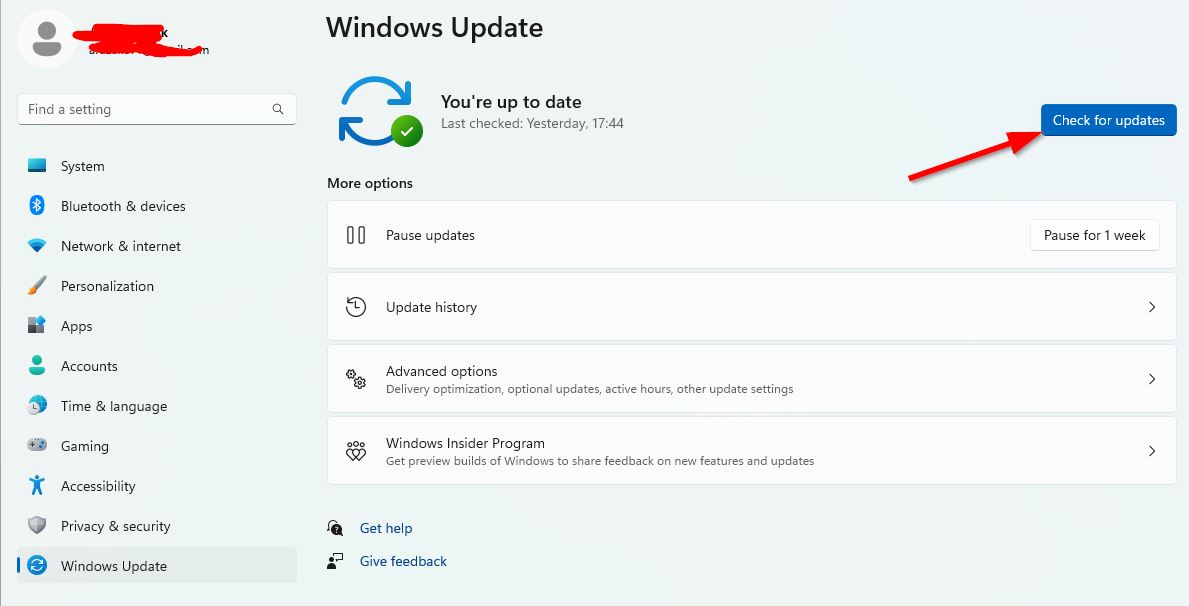
- Se houver uma atualização de recurso disponível, selecioneBaixar e instalar.
- Aguarde até que a atualização do software esteja concluída.
- Depois de concluído, reinicie o computador para instalar a atualização do software.
7. Limpe o cache da GPU
No caso, o erro da versão da GPU ainda persiste, você precisará limpar o cache da GPU do seu computador seguindo as etapas abaixo.
- Vá paraExplorer de arquivo> Tipo%localAppata%na barra de endereço e atingidoDigitar.
- Vai abrir oAppData localPasta no PC.
- Agora, encontre oPasta nvidia> Abra oDxcachepasta entãoExclua tudoos itens desta pasta.
- Volte e abra oGlcachepasta eExclua tudoitens dentro dele.
- Em seguida, abra oNv_cachepasta eExclua tudoos arquivos desta pasta.
- Depois de concluído, reinicie o PC para aplicar alterações.
- Por fim, execute o jogo MWII para verificar o problema.
8. Desative a sobreposição do jogo
Esteja você usando a placa gráfica da NVIDIA ou a placa gráfica AMD, desative manualmente a opção de sobreposição do jogo do aplicativo Driver. Este método ajudará a evitar problemas de inicialização do jogo ou erros até certo ponto.
9. Execute o mais recente instalador do DirectX
Outra coisa que você precisará fazer é simplesmente executar o aplicativo de instalador do DirectX mais recente no seu PC e executar o programa do instalador para obter a versão mais recente do DirectX. Uma versão DirectX desatualizada causará vários problemas com o lançamento do programa e conflita com os processos do sistema. Fazer isso:
- Visite o site oficial da Microsoft eFaça o download do mais recente instalador do DirectXversão.
- Execute o instalador e instale completamente o DirecTX.
- Depois de concluído, reinicie o PC para aplicar alterações.
É isso, pessoal. Assumimos que este guia foi útil para você. Para consultas adicionais, você pode comentar abaixo.

